วิธีแก้ปัญหาการเชื่อมต่ออินเทอร์เน็ตสำหรับทีวีซัมซุง
หากสมาร์ททีวีซัมซุงของคุณเชื่อมต่อกับ Wi-Fi หรือเครือข่ายแบบใช้สาย ฟีเจอร์ต่างๆเช่นบริการสตรีมข้อมูล, สภาพอากาศและการค้นหา จะทำให้คุณสมาร์ทขึ้นและใช้ชีวิตได้สะดวกยิ่งขึ้น อย่างไรก็ตาม, คุณประสบปัญหากับเครือข่ายทีวีจนไม่สามารถใช้ฟีเจอร์เหล่านี้หรือไม่? ดูวิธีตรวจสอบเครือข่ายของคุณและวิธีแก้ไข
ตรวจสอบสถานะเครือข่าย
เมื่อคุณประสบปัญหาในการเชื่อมต่อสมาร์ททีวีกับอินเทอร์เน็ต ให้ดูที่สถานะเครือข่าย คุณสามารถตรวจสอบการตั้งค่าการเชื่อมต่ออินเทอร์เน็ตและดูว่าการเชื่อมต่อล้มเหลวที่ใด
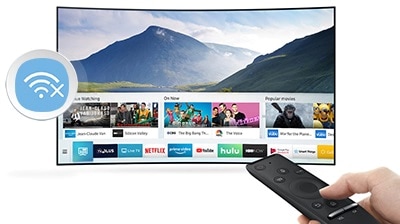
หมายเหตุ: บทความนี้อ้างถึงสมาร์ททีวีของซัมซุง (เช่นเชื่อมต่ออินเทอร์เน็ต) ภาพอาจแตกต่างกันเล็กน้อยขึ้นอยู่กับรุ่นและเฟิร์มแวร์บนทีวีของคุณ
แก้ไขปัญหาผ่านสถานะเครือข่าย
บนหน้าจอสถานะเครือข่าย คุณจะสามารถดูสถานะการเชื่อมต่อของทีวี, เราเตอร์และอินเทอร์เน็ต จุดสีน้ำเงินหมายถึงการเชื่อมต่อและ X สีแดงหมายถึงไม่มีการเชื่อมต่อ
กรณีที่ 1. หากทีวีและเราเตอร์ไม่ได้เชื่อมต่อ คุณควรตรวจสอบทั้งทีวีและเราเตอร์ ตรวจสอบสิ่งต่อไปนี้
- ตรวจสอบให้แน่ใจว่าสายเคเบิลทั้งหมดที่เชื่อมต่อกับเราเตอร์นั้นเชื่อมต่ออย่างดี
- รีสตาร์ทเราเตอร์ ถอดปลั๊กออกรอประมาณ 1 นาทีแล้วเชื่อมต่อใหม่
- ลองเชื่อมต่ออุปกรณ์อื่นกับเราเตอร์ หากใช้งานได้แสดงว่าเป็นปัญหาของทีวีและหากไม่เป็นเช่นนั้นแสดงว่าเป็นปัญหาของเราเตอร์

กรณีที่ 2. หากเราเตอร์ไม่ได้เชื่อมต่อกับอินเทอร์เน็ตแสดงว่าเป็นปัญหากับผู้ให้บริการอินเทอร์เน็ต
- คุณต้องติดต่อผู้ให้บริการอินเทอร์เน็ตที่คุณใช้งาน
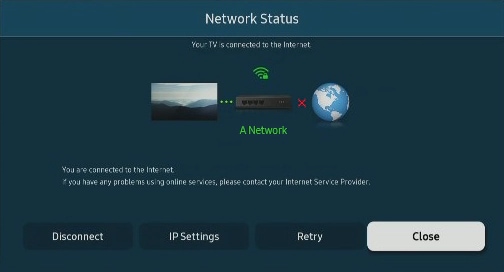
เคล็ดลับเพิ่มเติมสำหรับการเชื่อมต่ออินเทอร์เน็ต
เมื่อคุณมีปัญหากับการเชื่อมต่ออินเทอร์เน็ตมีหลายวิธีที่คุณสามารถลองแก้ไขได้ นอกเหนือจากการดูสถานะเครือข่าย เราขอแนะนำวิธีด้านล่างนี้
- หากคุณใช้การเชื่อมต่อแบบไร้สายระยะห่างระหว่างโมเด็มหรือเราเตอร์กับทีวีจะต้องไม่เกิน 15.2 ม. และไม่ควรมีสิ่งกีดขวางระหว่างกัน หากมีสิ่งกีดขวางอยู่ตรงกลางหรือระยะมากกว่า 15.2 ม. จำเป็นต้องใช้บูสเตอร์ไร้สาย
- ตรวจสอบการตั้งค่า IP คุณสามารถดูสิ่งเหล่านี้ได้ที่ การตั้งค่า> เครือข่าย> การตั้งค่าเครือข่าย> การตั้งค่า IP
- ตรวจสอบการอัพเดตซอฟต์แวร์ คุณสามารถดูสิ่งนี้ได้ที่ การตั้งค่า> การสนับสนุน> การอัพเดตซอฟต์แวร์> อัพเดตทันที
- ลองใช้ฟีเจอร์การวินิจฉัยตัวเองของทีวี คุณสามารถดูสิ่งนี้ได้ที่ การตั้งค่า> การสนับสนุน> การวินิจฉัยตนเอง
- หากยังคงมีปัญหาการเชื่อมต่อคุณต้องทำการรีเซ็ตเป็นค่าเริ่มต้นจากโรงงาน
ขั้นตอนที่ 1. คลิกปุ่ม โฮม บนรีโมททีวีของคุณ
ขั้นตอนที่ 2. ไปที่ การตั้งค่า และเลือกโดยใช้รีโมทของคุณ
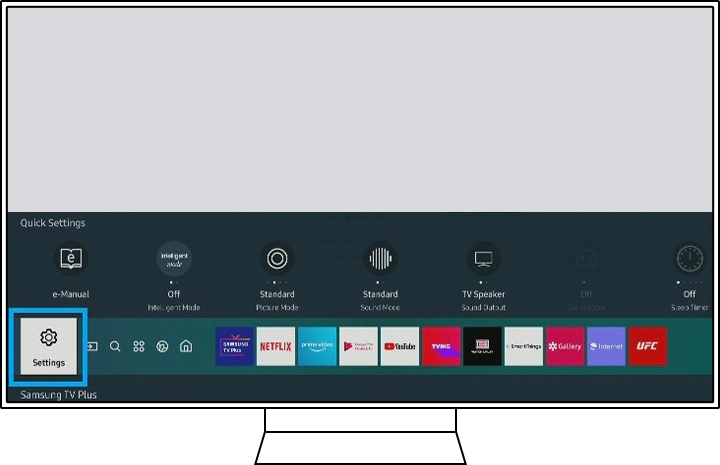
ขั้นตอนที่ 3. เลือกเครือข่ายในเมนู ทั่วไป
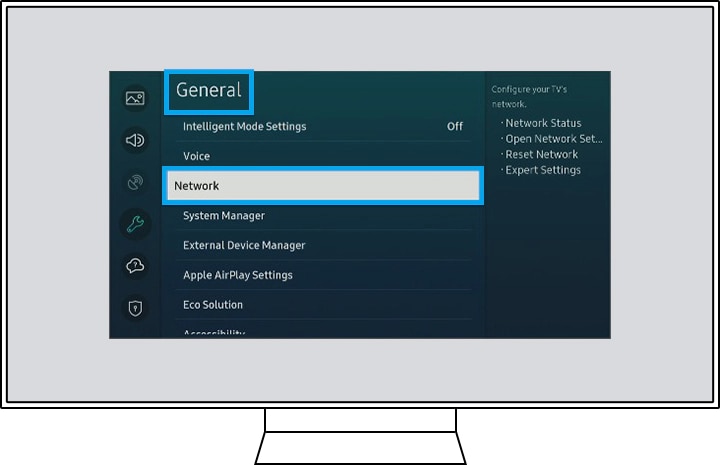
ขั้นตอนที่ 4. เลือกสถานะเครือข่าย
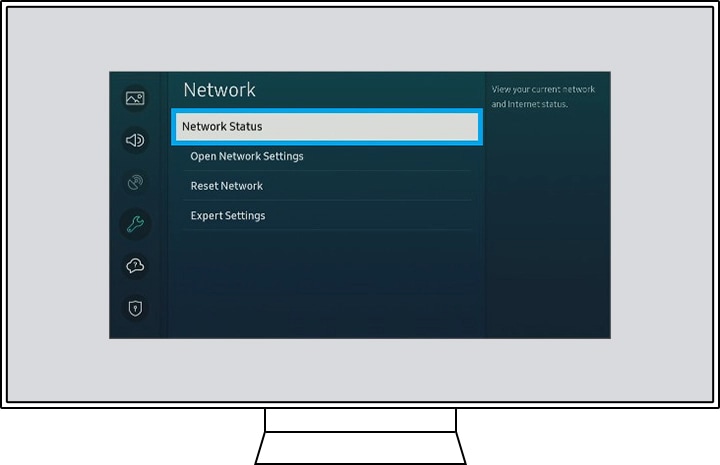
ขั้นตอนที่ 5. บนหน้าจอนี้คุณสามารถดูสถานะของเครือข่ายได้ นอกจากนี้คุณสามารถตรวจสอบการตั้งค่า IP ของคุณและลองเชื่อมต่อใหม่
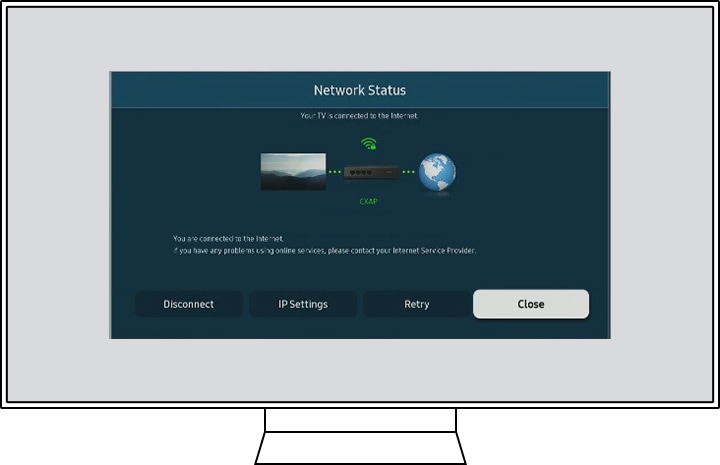
เชื่อมต่ออินเทอร์เน็ตอีกครั้งหลังจากรีเซ็ตเป็นค่าเริ่มต้นจากโรงงาน คุณต้องเชื่อมต่ออินเทอร์เน็ตอีกครั้ง มีสองวิธีในการเชื่อมต่อสมาร์ททีวีของคุณกับอินเทอร์เน็ตซึ่งเป็นการเชื่อมต่อแบบไร้สายและแบบใช้สาย วิธีการเชื่อมต่อมีดังนี้
ขั้นตอนที่ 1. คลิกปุ่ม โฮม บนรีโมททีวีของคุณ
ขั้นตอนที่ 2. ไปที่ การตั้งค่า และเลือกโดยใช้รีโมทของคุณ
ขั้นตอนที่ 3. เลือก เครือข่าย (ทั่วไปคือรายการแรกสำหรับทีวีบางรุ่น)
ขั้นตอนที่ 4. เลือก เปิดการตั้งค่าเครือข่าย
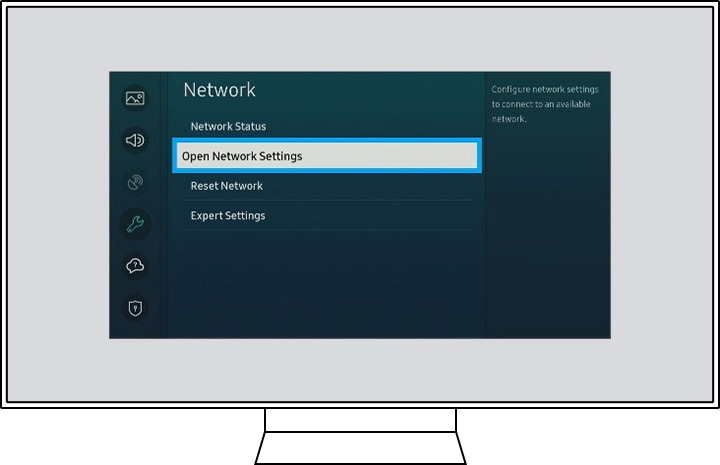
ขั้นตอนที่ 5. เลือกระหว่างการเชื่อมต่อแบบไร้สายหรือแบบใช้สาย หากคุณเลือกการเชื่อมต่อแบบใช้สาย การเชื่อมต่อจะเชื่อมต่อกับอินเทอร์เน็ต หากเป็นระบบไร้สายให้เลือกเครือข่ายที่คุณต้องการเชื่อมต่อ
หมายเหตุ: ตรวจสอบให้แน่ใจว่าสายเครือข่ายเชื่อมต่อกับด้านหลังทีวีของคุณอย่างดีเมื่อพยายามเชื่อมต่อผ่านการเชื่อมต่อแบบใช้สาย
หมายเหตุ: ภาพหน้าจอและเมนูของอุปกรณ์เป็นเพียงตัวอย่างภาษาอังกฤษเท่านั้นและยังมีให้บริการในภาษาของประเทศของคุณด้วย
ขอบคุณสำหรับความคิดเห็นของคุณ
โปรดตอบคำถามทุกข้อ
RC01_Static Content








